🐈
ターミナルからGistを更新する方法
この記事について
この記事ではgistコマンドを使ってターミナルからGistを更新する方法について紹介します。
gistコマンドのインストール
macOSでgistコマンドをインストールするには下記のコマンドを実行します。
brew install gist
gistコマンドの認可
下記のコマンドを実行して認可の手続きを開始します。
gist --login
実行結果の例を下記に示します。
questing login parameters...
Please sign in at https://github.com/login/device
and enter code: XXXX-XXXX
https://github.com/login/device にアクセスして8桁のコードを入力してからConfirmボタンをクリックします。
Authorize The gist gemのページが表示されたらAuthorize Conradlrwinボタンをクリックします。
ターミナルに下記のメッセージが出力されることを確認します。
Success! https://github.com/settings/connections/applications/4f7ec0d4eab38e74384e
参考画像
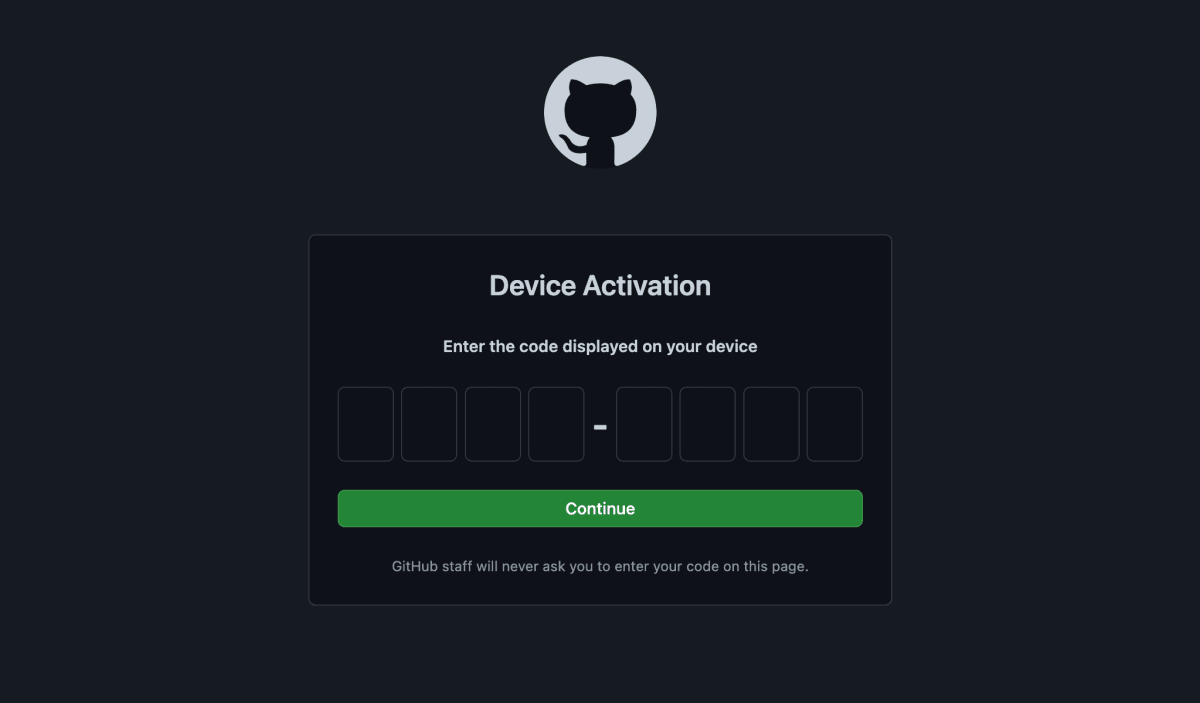
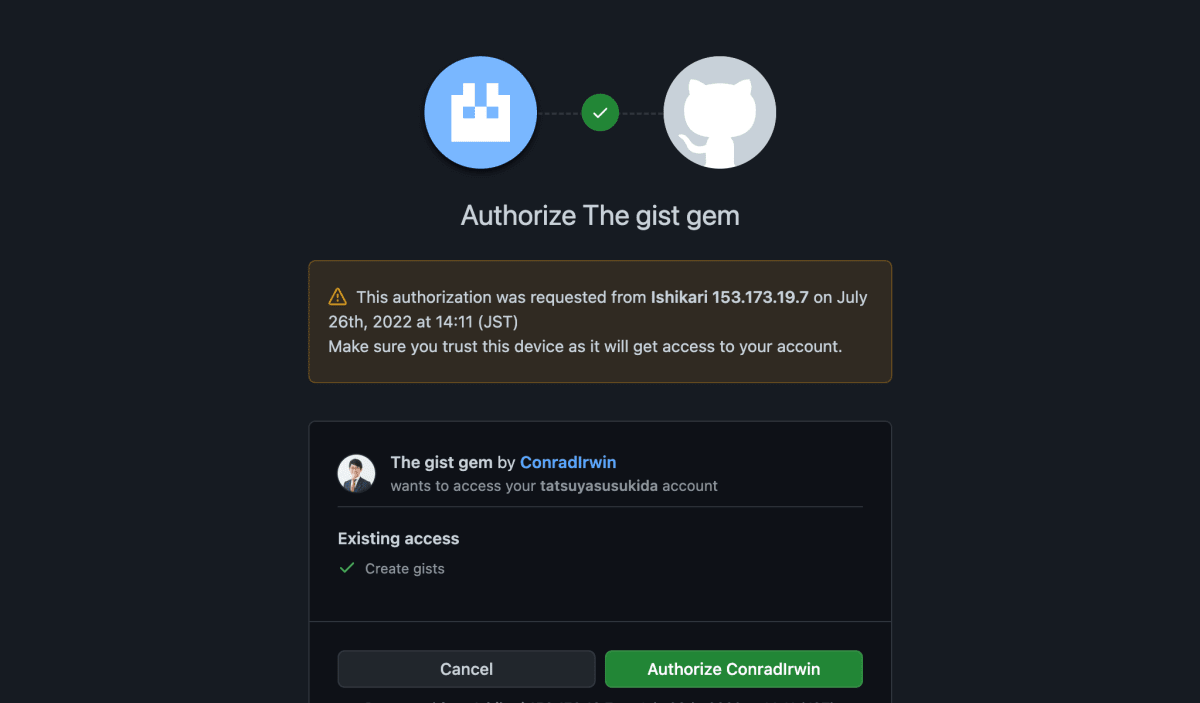
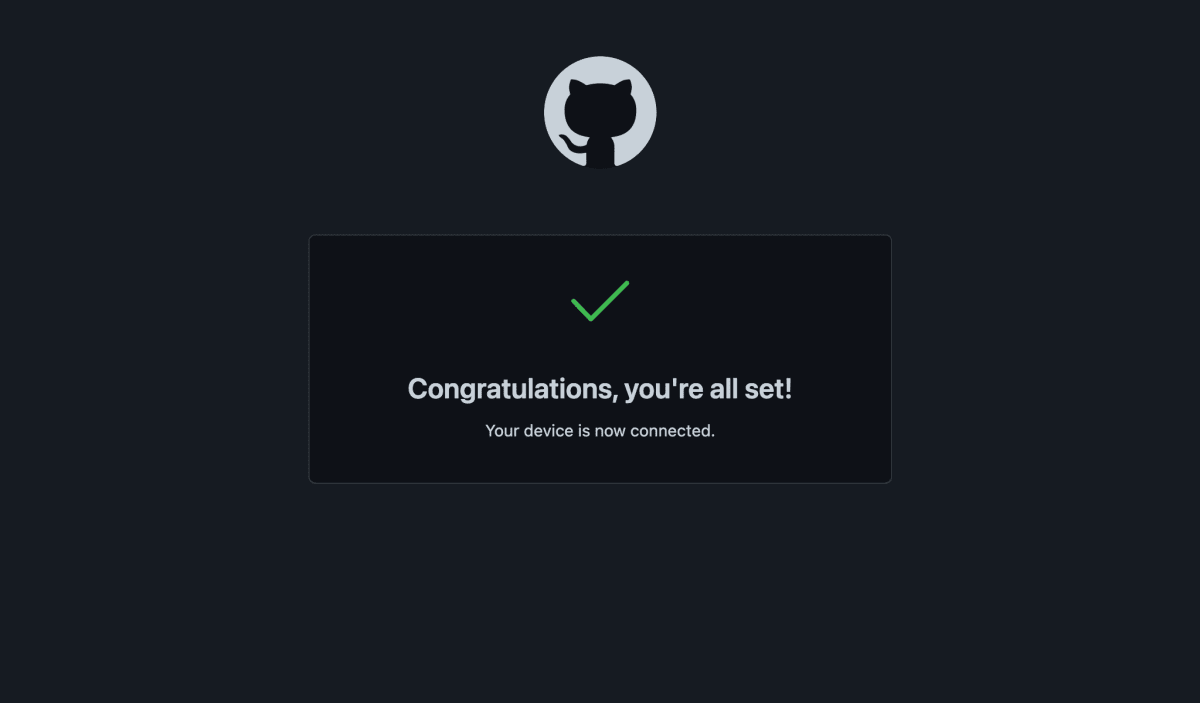
Gistの更新
Gistを更新するには下記のコマンドを実行します。
gist -u $GIST_ID file1 file2 file3
下記のように.envにGIST_IDを書いておくと便利です。
.env
GIST_ID="00000000000000000000000000000000"
コマンドを実行するときに.envを読み込むには下記のように書きます。
source .env && gist -u $GIST_ID file1 file2 file2
おまけ:Gistの作成
Gistを作成するには下記のコマンドを実行します。
gist -od "ここにGistの説明が入ります" file1 file2 file3
なお、GitHub公式のコマンドラインツールであるghを使う場合は下記のコマンドを実行します。
gh gist -wpd "ここにGistの説明が入ります"file1 file2 file3
おわりに
ghコマンドでもgh gist edit $GIST_IDと実行することで対話的に編集することが可能ですが、更新したい場合はgistコマンドが便利です。また、ソースコードはGitHubで管理したいけど共有はGistでしたいなど、GitHubとGistを併用したい時もgistコマンドはおすすめです。
Discussion